安装与配置 Virtual Center Server 服务器
1、在 vCenter 中安装 vCenter Server 软件:运行 vCenter 安装软件,如图所示,选择“vCenter Server”项,单击“安装”按钮。
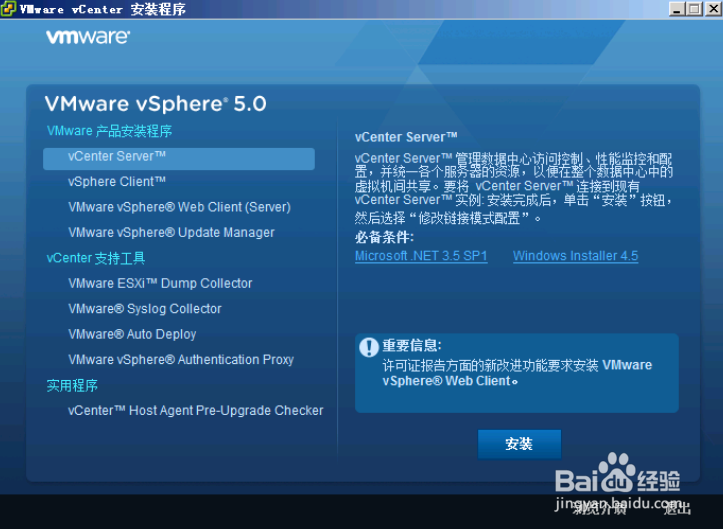
2、单击“安装”后,提示正在配置 Microsoft .NET framework,配置完成后出现安装向导对话框,单击“下一步”按钮。一直点击 "下一步"。在“客户信息”界面中,输入相关信息。

3、在“数据库选项”界面中,选择“安装 Microsoft SQL Server 2008 Express 实例,单击“下一步”按钮。
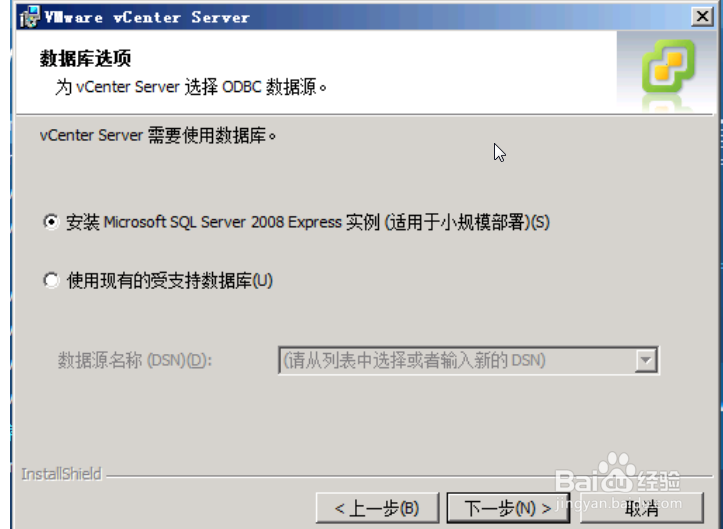
4、输入相关信息,单击“下一步”。

5、在图 3-17 所示界面中,选择“创建独立 VMware vCenter Server 实例(S)”,单击“下一步”。
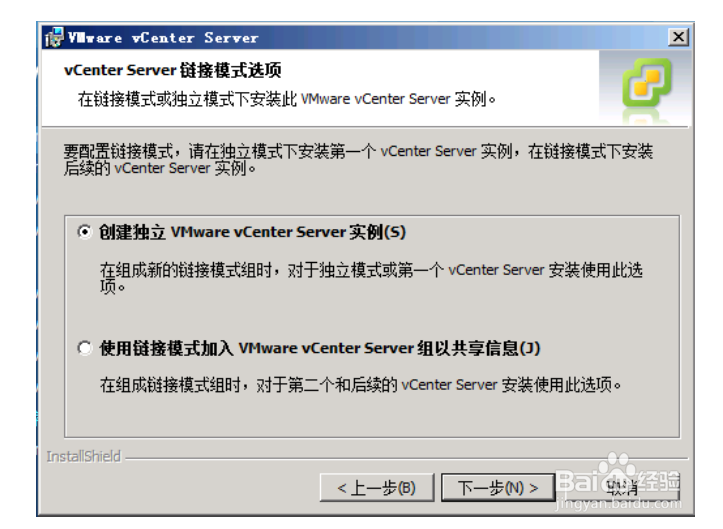
6、配置端口,单击“下一步”。


7、在“JVM 内存设置”界面中,选择相应选项,单击“下一步”按钮。

8、单击“安装”。等待一段时间后vCenter Server安装完成。
